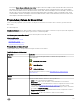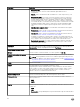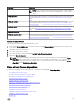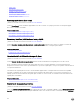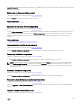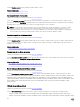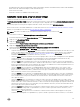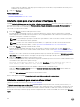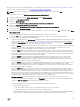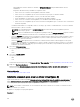Users Guide
aproximadamente el mismo tamaño. No obstante, el Reflejado inteligente le da prioridad al tamaño sobre la
redundancia.
El algoritmo determina el reflejo candidato en el siguiente orden:
* Entre conectores en el mismo nivel del gabinete y del mismo tamaño.
* Entre conectores en el gabinete que no estén en el mismo nivel, pero que son del mismo tamaño.
* Entre gabinetes conectados al mismo conector y a un disco del mismo tamaño.
* Dentro del gabinete con un disco físico con una diferencia de tamaño aceptable.
* Entre conectores en el mismo nivel del gabinete y con una diferencia de tamaño aceptable.
* Entre conectores en el gabinete que no estén en el mismo nivel del gabinete, pero con un disco físico con diferencia
de tamaño aceptable.
Si la diferencia de tamaño no es aceptable, el disco no se refleja y, por lo tanto, se elimina del tramo. Se vuelve a calcular el
número de tramos y discos en el tramo.
NOTA: Se recomienda que utilice el reflejado inteligente para crear RAID 10 a través de gabinetes para una
configuración simple y óptima.
NOTA: Para ver la redundancia a través de gabinetes lograda por medio del reflejado inteligente, haga clic en el disco
virtual y vea las identificaciones del disco físico en cada tramo, las cuales son de gabinetes alternos.
• Seleccione RAID 50 para implementar el seccionamiento en más de un tramo de discos físicos. RAID 50 agrupa n*s discos
para formar un disco virtual grande con capacidad de s*(n-1) discos, donde s representa el número de tramos y n es el
número de discos dentro de cada tramo.
• Seleccione RAID 60 para implementar el seccionamiento en más de un tramo RAID 6. RAID 60 agrupa n*s discos para
formar un disco virtual grande con capacidad de s*(n-2) discos, donde s representa el número de tramos y n es el número
de discos dentro de cada tramo. RAID 60 proporciona mayor protección de datos y mejor rendimiento de lectura, pero el
rendimiento de escritura es más lento.
8. Seleccione el Protocolo de bus.
Las opciones posibles son las siguientes:
• SAS
• SATA
9. Seleccione el Tipo de medios.
Las opciones posibles son:
• HDD
• SSD
Para obtener más información acerca de Protocolo del bus y Tipo de medios, consulte Propiedades y tareas del disco virtual.
10. Haga clic en Continue (Continuar).
Aparecerá la página Asistente avanzado para crear un disco virtual (paso 2 de 3) - <nombre de la controladora> con los
conectores y los discos físicos disponibles.
Vínculos relacionados
Asistente rápido para crear un disco virtual
Asistente avanzado para crear un disco virtual (paso 2)
Según el nivel RAID seleccionado en la página Asistente para crear un disco virtual (paso 1) <nombre de la controladora>, la
página Asistente avanzado para crear un disco virtual (paso 2 de 3) <Nombre de la controladora> muestra los discos y los
conectores (canales o puertos) disponibles para configurar el disco virtual.
NOTA: Si crea un disco virtual cifrado, solo se mostrarán los discos físicos cifrados. De lo contrario, se muestran los discos
físicos cifrados y no cifrados.
El siguiente es un ejemplo de lo que podría aparecer:
Conector 0
140